时间:2022-10-10 10:12:02 作者:wuxin 来源:系统之家 1. 扫描二维码随时看资讯 2. 请使用手机浏览器访问: https://m.xitongzhijia.net/xtjc/20220916/251300.html 手机查看 评论 反馈
Word输出文件打印文件乱了怎么办?有的用户发现在使用word打印文件的时候,输出去的文件排版和自己在文件中预览的情况不一样,出现了错乱的情况。这个情况是我们输出的设置没有调节好,今天和大家一起来分享看看如何去调节打印输出排版的方法。
操作步骤
1、打开以调整好排版格式的word文档,此处使用word自带命令“=rand(X,Y)“生成的文字。
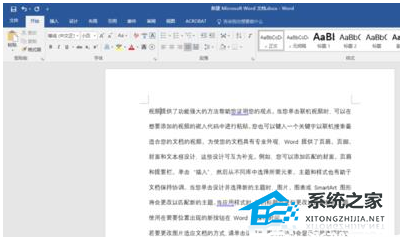
2、选择“文件-打印”命令。
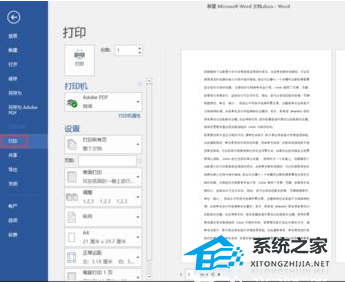
3、确认打印格式与想要格式一致。请再三确认。
4、选择打印机为“XXX to PDF”,选择“打印机属性-高级”,设置纸张大小为与页面设置中相同大小。
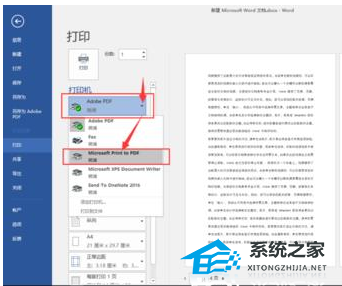
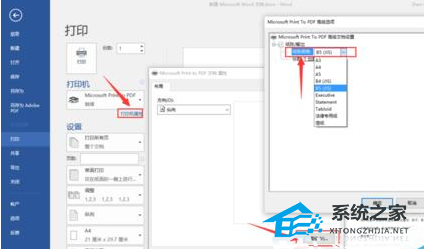
5、确认所设置页边距打印效果合适,不合适请在页面设置中更改。
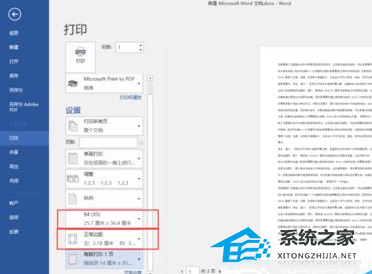
6、点击“打印”并保存。OK,现在可以拷贝PDF文件去打印店打印了,不会出现排版错位的情况了。
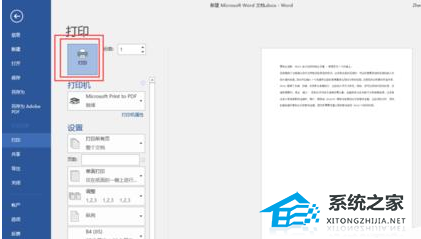
发表评论
共0条
评论就这些咯,让大家也知道你的独特见解
立即评论以上留言仅代表用户个人观点,不代表系统之家立场